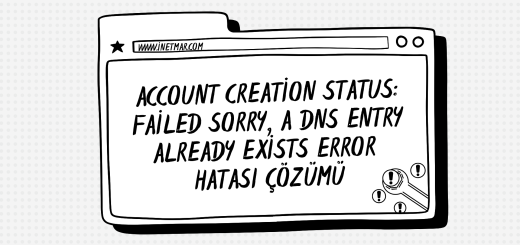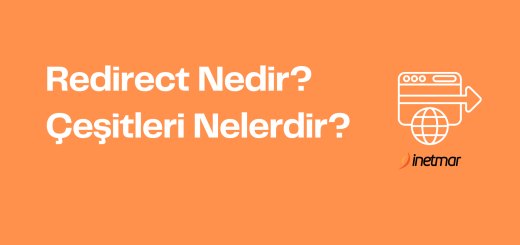ERR_CONNECTION_REFUSED Hatası Çözümü
İçindekiler
İnternette gezinirken karşılaştığımız hatalardan biride meşhur ERR_CONNECTION_REFUSED hatası. Bu hata Google Chrome tarayıcısını kullanan kullanıcıların başına gelen internet bağlantımızda ya da tarayıcı ayarlarımızda bir sorun olduğunda karşımıza çıkabiliyor ERR_CONNECTION_REFUSED hatası çözümü için aşağıdaki adımları takip edebilirsiniz.
Tarayıcıya Göre Hata Mesajları
Her tarayıcı ERR_CONNECTION_REFUSED hatasını farklı şekillerde bildirir:
- Google Chrome: ERR_CONNECTION_REFUSED şeklinde hata kodu gösterir.
- Mozilla Firefox: Unable to connect hatası mesajını kullanır.
- Microsoft Edge: Hmm… can’t reach this page hatası şeklinde uyarı sayfasını açar.
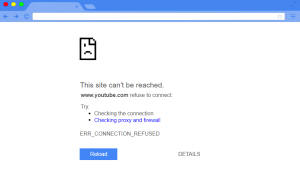
İnternet dünyasına adım atmak için hemen domain sorgulama yap.
İnternet Bağlantısını Kontrol Et
İlk iş her zaman internet bağlantısını kontrol etmek olmalı. Modeminizin açık olup olmadığını internet ışığının yanıp yanmadığını gözden geçirin. İnternete bağlandığından emin olduktan sonra tarayıcıyı tekrar başlatıp hatanın geçip geçmediğini kontrol edin.
DNS Çözümlemesini Kontrol Et
Eğer sorun hala çözülmediyse alan adının DNS çözümlemesiyle ilgili bir problem olabilir. Bunu daha detaylı kontrol etmek için intodns.com sitesine gidip alan adının DNS çözümlemesinin tamamlanıp tamamlanmadığını kontrol edebilirsiniz. Bu site DNS ayarlarının düzgün çalışıp çalışmadığını ve hataları gösterir.
NOT: Yeni yönlendirme yapılan bir alan adının DNS çözümlemesi bölgesel olarak 48 saate kadar sürebilir.
Tarayıcıyı Yeniden Başlat
Bazen tarayıcı kafayı yiyor kabul edelim hele ki uzun süre kullanılmışsa. Tarayıcıyı kapatıp yeniden açmak genelde işe yarar bu seçeneği de deneyebilirsiniz. 🙂
Önbelleği ve Çerezleri Temizle
Zamanla tarayıcımız bir sürü gereksiz dosya biriktirir buda ERR_CONNECTION_REFUSED hatasına sebep olabilir. Tarayıcınızda ayarlar kısmına girip geçmişi önbelleği ve çerezleri temizleyin ardından erişiminizi tekrardan inceleyin.

VPN ya da Antivirüs Yazılımını Kontrol Et
VPN ya da antivirüs programı tarayıcının internete erişmesine engel oluyor olabilir. Bu yazılımları devre dışı bırakıp erişiminizi tekrar deneyin.
DNS Sunucusunu Değiştir
Bu aşamada hala çözüm bulamadıysanız Denetim Masası > Ağ ve Paylaşım Merkezi > Ağ bağlantınıza sağ tıklayın Özelliker kısmından İnternet Protokolü Sürüm 4 (TCP/IPv4) seçeneğine tıklayın. Aşağıdaki DNS sunucu adreslerini kullan diyerek üst kutucuğa 8.8.8.8 alt kutucuğa 8.8.4.4 yazın ardından tarayıcıyı tekrar başlatıp sorunun çözülüp çözülmediğini kontrol edin.
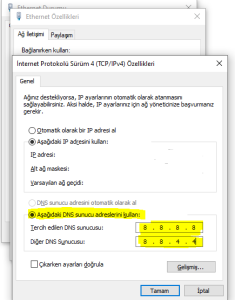
Tarayıcı Eklentilerini Kontrol Et
Eğer tarayıcında çok fazla eklenti kullanıyorsan, bunlardan biri hata veriyor olabilir. Eklentilerini geçici olarak devre dışı bırakıp tekrar dene. Özellikle güvenlik ve gizlilikle ilgili eklentiler bazen yanlışlıkla bağlantıları engelleyebilir.
Modemi Yeniden Başlat
Eski usul yöntemler bazen en etkili çözüm olabiliyor. Modeminizi kapatıp 5 e kadar sayın ardından tekrar açın. Modem yeniden başladıktan sonra sorunun devam edip etmediğini kontrol edin.
Bu çözüm önerileri yeterli olmazsa teknik destek alabilirsiniz. Daha fazla içerik için blog sayfamızı inceleyebilirsiniz.